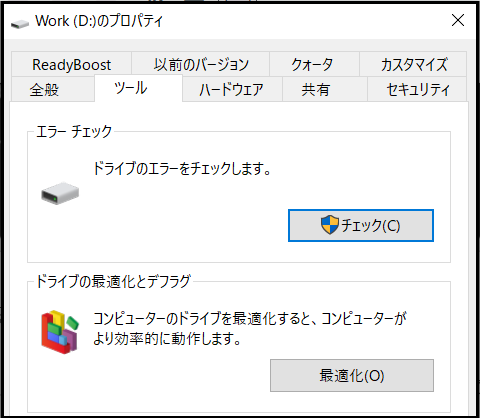方法1.CMDでHDDの健康状態をチェックする
1.検索ボックスに「コマンドプロンプト」と入力して、コマンドプロンプトが表示されます。管理者として実行します。
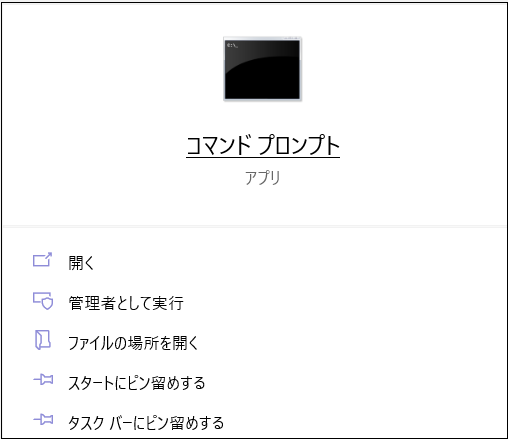
2.「wmic diskdrive get status」を入力して、Enterキーを押します。これで、HDDの健康状態のチェックが開始されます。
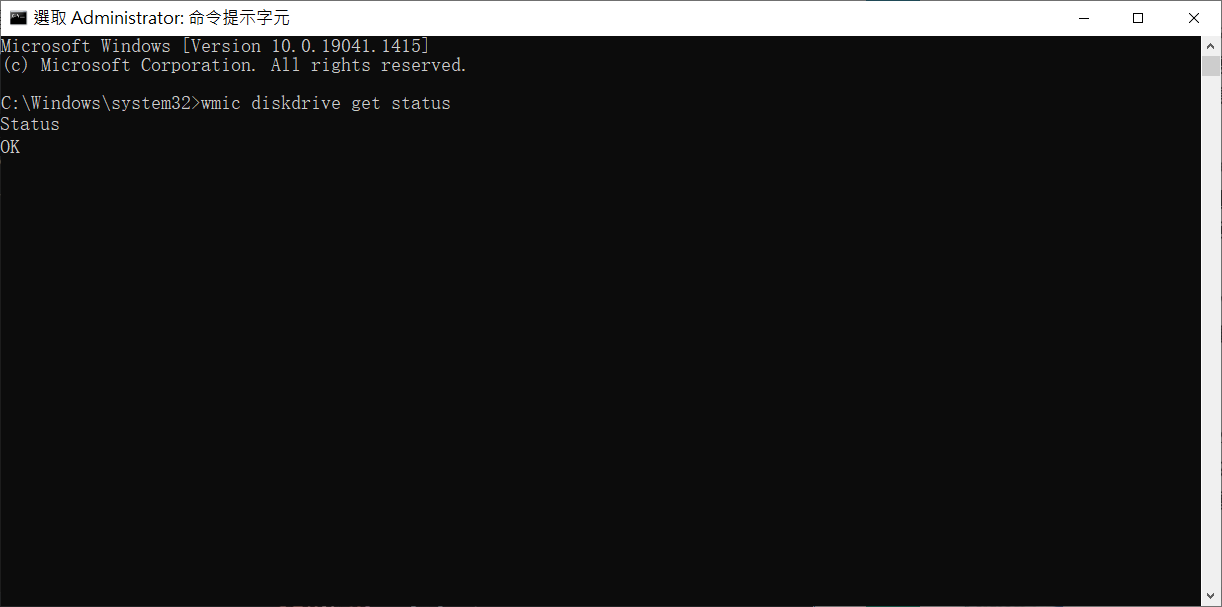
3.ドライブの状態が「bad」「unknown」「warn」と表示されている場合は、ハードディスクに障害がある可能性が高く、間もなく故障すると思われます。 しかし、これらのエラーメッセージは、コマンドプロンプトの文字がハードディスクの状態を取得できない場合にも発生します。 そのため、新しいコマンドを入力する必要があります。
「wmic /namespace:\wmi path MSStorageDriver_FailurePredictStatus 」と入力し、Enterキーを押してください。 PredictFailureに記載されている値を確認してください。 FALSEと表示された場合は、ストレージは正常に動作しており、問題はありません。
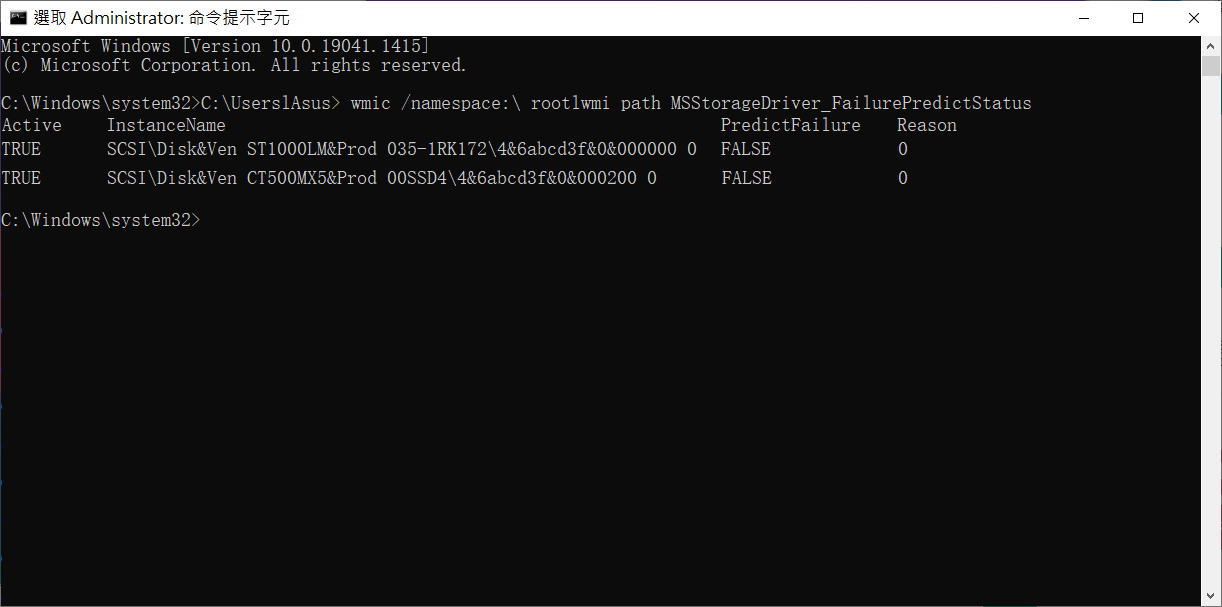
PredictFailureの値がTRUEであれば、ドライブのSMART機能がハードディスクの性能に基づいて故障を予測していることになります。 この場合、Reasonの欄も0以上の値を表示します。 この場合、Reasonの値の意味は会社によって異なるので、ドライブの製造元に問い合わせるのが一番です。
方法2.Windowsエラーチェック ツールを使ってHDDの健康状態をチェックする
HDDの故障を診断する最も簡単な方法は、エクスプローラーを使用することです。 この方法は、このリストの他の方法ほど詳細にハードディスクの性能を分析するものではありませんが、素早く結果を得たい場合に使用することができます。
1.エクスプローラーを開き、チェックしたいHDDを右クリックして「プロパティ」をクリックします。
2.「ツール」タブで「チェック」をクリックします。